Quando i lettori multimediali riscontrano difficoltà durante il tentativo di aprire/riprodurre il tuo file multimediale (il tuo video 3GP in questo caso), visualizzeranno messaggi di errore.
Nella maggior parte dei casi, i messaggi di errore forniscono dettagli sufficienti per consentire di correggere l'errore con facilità. Quindi, questo articolo ti spiegherà i metodi generali per correggere eventuali errori video 3gp.
Parte 1. Come riparare e riprodurre file 3GP danneggiati?
I file 3GP possono essere danneggiati senza che tu ne capisca il motivo. Per fortuna, ci sono vari modi per correggere questo errore e tornare a guardare il tuo file video per funzionare. Ecco alcuni dei metodi attuali per riparare il tuo file video 3GP.
-
Usare uno strumento di riparazione video dedicato.
-
Usare un lettore multimediale diverso.
-
Convertire il tuo video in un formato diverso.
1. Usare uno strumento di riparazione video dedicato
Wondershare Repairit - Video Repair un software riparazione video ed uno dei migliori strumenti di riparazione video, incredibilmente efficiente nel risolvere automaticamente i problemi dei tuoi video. Lo strumento di riparazione video può correggere gli errori sui video 3gp ma non è limitato a quel formato. Il software risolve anche file video MOV, MP4, M2TS, MKV, MTS, 3GP, AVI e FLV. Difficilmente c'è un file video difettoso che lo strumento di riparazione video Wondershare Repairit non risolverebbe. Il software ha un'interfaccia semplice e facile da usare che maschera i potenti algoritmi e le funzioni che ha integrato.
Segui questi passaggi per utilizzare Wondershare Repairit sul tuo file 3gp:
Passaggio 1: aggiungi video danneggiato
Apri la posizione del tuo file video corrotto. Trascina e rilascia il file corrotto nella sezione "Aggiungi video e inizia a riparare". In alternativa, puoi cliccare sul pulsante "Aggiungi" situato nell'angolo in basso a sinistra dell'interfaccia del software per selezionare i tuoi video.

Passaggio 2: ripara il video
Clicca sul pulsante Ripara. Al termine del processo di riparazione, verrà visualizzata una finestra che ti chiede di visualizzare in anteprima e salvare il video che hai riparato. Clicca sul pulsante "OK" per salvare il video in una cartella.

Passaggio 3: visualizza in anteprima il video riparato
Troverai un piccolo pulsante nero "riproduci" sul bordo del software a destra. Clicca su di esso per visualizzare in anteprima il video. Non è obbligatorio eseguire questa operazione, ma si consiglia di farlo in quanto consente di confermare se il processo di riparazione è andato a buon fine o meno prima di salvarlo. Ad ogni modo, con lo strumento di Wondershare, non devi preoccuparti. Il tuo file video, dopo averlo corretto, probabilmente funzionerà come previsto.
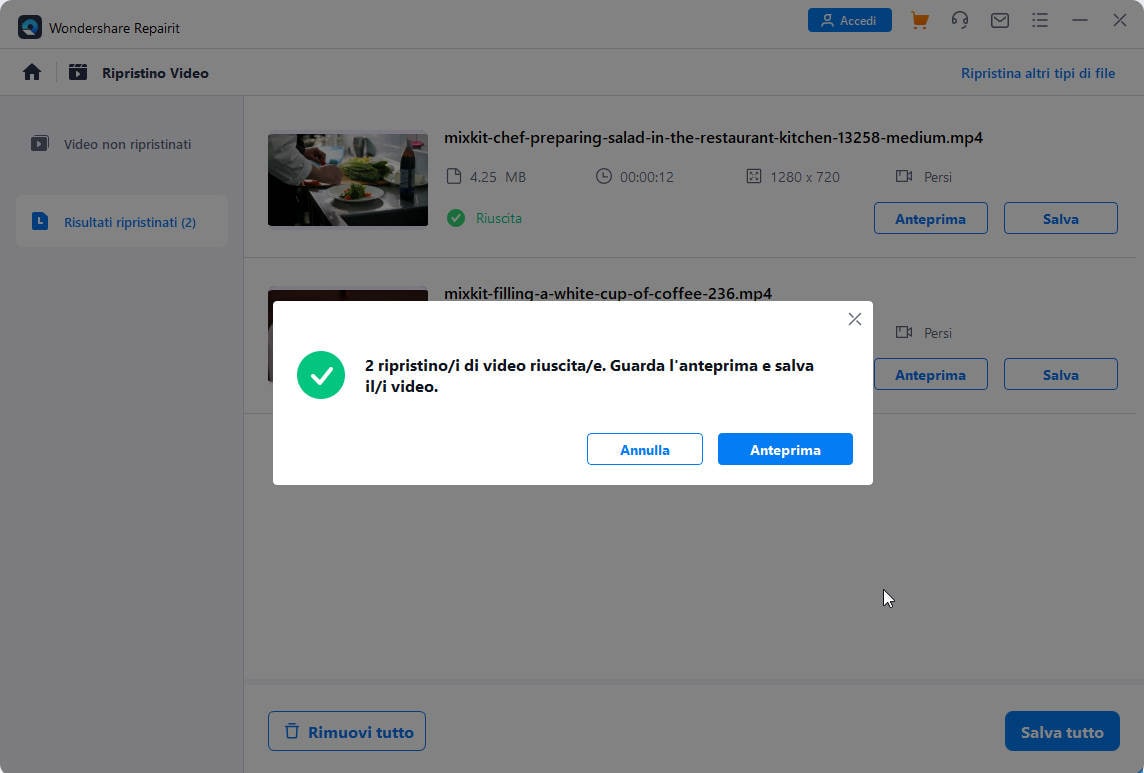
Advanced Repair è la funzione da utilizzare quando il tuo video non è stato riparato. Nella finestra di anteprima, guarda in basso a destra dell'interfaccia e vedrai "Anteprima non riuscita? Prova la riparazione avanzata". Clicca su questa opzione.

Passaggio 4: aggiungi un video di esempio
Apparirà una finestra più piccola. Ti verrà richiesto di caricare un file video di esempio. Clicca sull'icona della cartella evidenziata con la casella rossa nell'immagine sottostante, "Aggiunta di video di esempio da riparare", quindi scegli il video di esempio. Se non lo sai, un video di esempio è un video funzionante registrato con lo stesso dispositivo e formato del video danneggiato.
La modalità di riparazione avanzata acquisisce le informazioni del video di esempio e le utilizza per riparare il video danneggiato. Abbastanza interessante, vero?

Clicca sul pulsante "Ripara" nella parte inferiore di questa finestra. Si chiuderà e ti reindirizzerà alla finestra precedente. Tieni presente che il video che hai riparato in modalità "Riparazione rapida" non verrà salvato se avvii la riparazione avanzata. Quindi, salva il video facendo clic su "Sì" nella finestra che compare, oppure su "No" se vuoi procedere senza salvare.
Passaggio 5: salva il video
Clicca sul pulsante "Salva" nella sezione in alto a destra dell'interfaccia e apparirà un'altra finestra di dialogo. Vedrai questo messaggio su di esso: "Seleziona una posizione in cui salvare i file recuperati. Per favore non salvare i file nel percorso in cui hai perso". Questo potrebbe essere particolarmente utile se in precedenza hai riscontrato problemi persistenti con i video in una determinata directory.

Scegli una delle tue unità purché disponga di spazio sufficiente. Scegli l'unità "E" o "D". Non è consigliabile scegliere "C" in quanto è l'unità interna. Successivamente, ti verranno presentate due opzioni: se clicchi sul pulsante "Recupera", il video riparato verrà salvato nell'unità scelta, ma facendo clic sul pulsante "Nuova cartella" prima del pulsante "Ripristina" il video viene salvato nella " Nuova cartella."
Si consiglia di rinominare la "nuova cartella", quindi una successiva ricerca sarà più semplice. Questo è particolarmente importante se nell'unità sono archiviati numerosi file. Successivamente, attendi alcuni secondi e il video riparato verrà salvato.
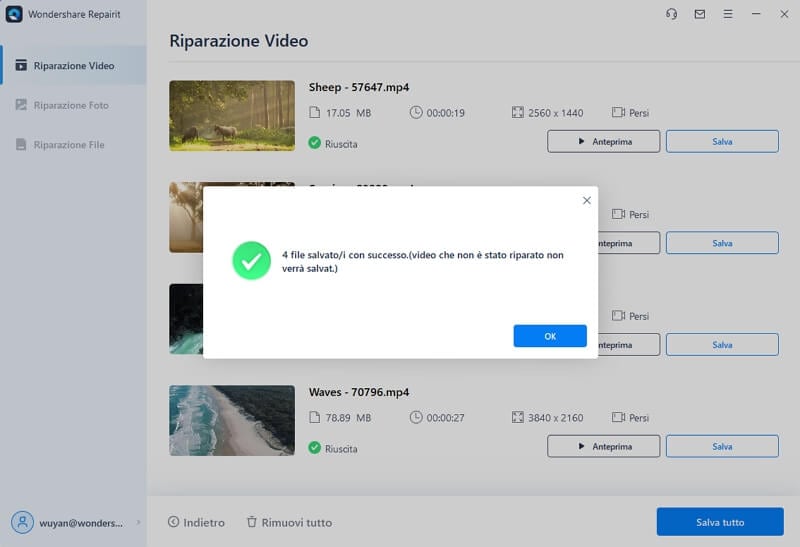
Il software di riparazione video di Wondershare è abbastanza semplice e intuitivo. È davvero il modo più semplice per riparare il tuo file video corrotto.
2. Usa un lettore multimediale diverso
Se riesci a ricordare, è stato menzionato in precedenza che un lettore multimediale che non dispone del programma codec appropriato potrebbe comportare la mancata riproduzione del file multimediale. Ecco un diagramma che illustra come funzionano i file video:
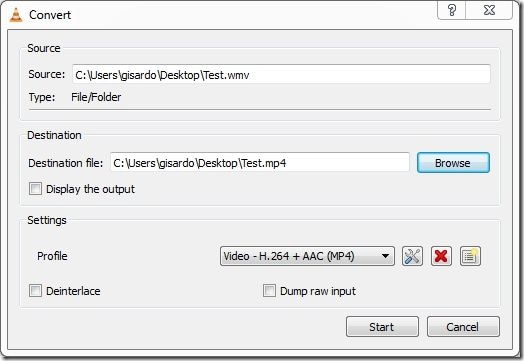
In sintesi, lo stesso codec video che ha compresso o codificato i dati video grezzi in un video riproducibile deve decomprimere o decodificare il video prima che possa essere visualizzato. Se il codec non è reso disponibile dal lettore, il tuo file non funzionerà. Tuttavia, è improbabile che il codec 3GP non disponibile sia il caso in quanto il formato video 3GP è alla moda.
Tra tutti i lettori multimediali, VLC Media Player ha mantenuto la sua posizione come uno dei migliori. Supporta un'ampia gamma di file video. L'aggiornamento o la modifica del tuo lettore multimediale potrebbe risolvere il tuo problema.
3. Converti il tuo video in un formato diverso
Sarebbe utile prendere in considerazione anche l'opzione di convertire il file video 3gp in un formato video diverso. Esistono buoni strumenti di conversione video dedicati disponibili offline (come software) e online. VLC Media Player fa anche un buon lavoro nella conversione dei formati video, sì, VLC lo fa. Quindi, se hai installato VLC Media Player sul tuo dispositivo, puoi seguire i passaggi semplificati di seguito per convertire il tuo video 3GP in un altro formato.
Passaggio 1. apri o avvia VLC Media Player.
Passaggio 2. clicca su "Media" nella parte superiore del software, quindi trova e clicca su "Converti".
Passaggio 3. in seguito, aggiungi il tuo video 3GP al pannello dell'origine file.
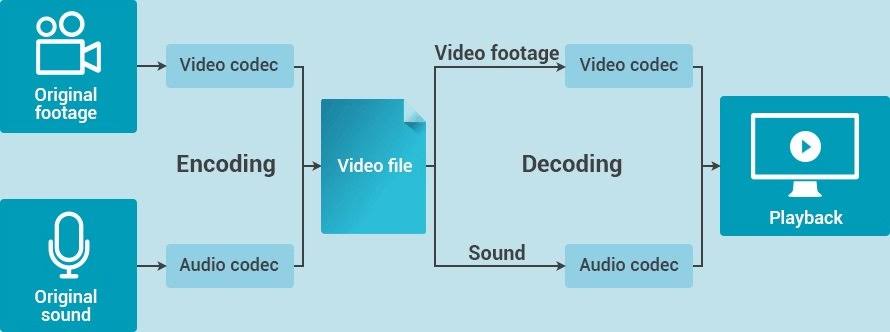
Passaggio 4. clicca sul pulsante "Converti" che si trova in fondo alla pagina o premi ALT+C sulla tastiera.
Passaggio 5. scegli una posizione in cui salvare il file 3gp convertito e specifica il nome e l'estensione del file (ad es. your_choosen_name.mp4)
Passaggio 6. dal menu a discesa, scegli "AAC (MP4)" o "Video – VP8 + Vorbis (Webm)" o qualsiasi altra opzione a tua disposizione.
Passaggio 7. clicca sul pulsante Start.
Una volta terminata la conversione del video in VLC, riprova a riprodurre il file video.
Parte 2. Come i file 3GP diventano non riproducibili
La causa principale della mancata riproduzione di un file video 3gp è il danneggiamento del file, soprattutto se di recente hai riprodotto un file di questo tipo sul tuo dispositivo senza problemi. La corruzione, in questo caso, può provenire da un virus informatico o da una manipolazione dei file da parte dell'uomo.
1. Qual è l'errore di mancata riproduzione del video 3GP?
Questo è un modo in cui il tuo lettore multimediale dice "Non riesco a riprodurre il tuo file". Ogni volta che tenti di riprodurre un file multimediale, il tuo lettore multimediale elabora molte cose. Se tutto procede senza intoppi, riproduce il tuo file. Tuttavia, se incontra difficoltà a comprendere una parte del tuo file video, genera errori.
Gli errori che causano l'interruzione della riproduzione del file 3gp di solito si trovano nel file multimediale stesso, solitamente binari corrotti. I binari sono il contenuto grezzo del file video creato da un codec.
2. Cause dei file 3GP non riprodotti
Ci sono cause ben note per cui i file 3GP non vengono riprodotti. Gli articoli sottoelencati sono alcuni di questi.
-
File video danneggiato.
-
Download incompleto.
-
Codec non disponibile.
-
Estensione file non valida.
a) File video danneggiato
I file video danneggiati sono generalmente causati da un'infezione da virus. Un semplice programma antivirus che scansiona il tuo file system per scoprire file video e scrivervi dati casuali potrebbe fare il lavoro. I dati contenuti nei file video sono organizzati. Una volta che un programma manomette un file del genere in modo dannoso, viene danneggiato.
b) Download incompleto
A differenza di altri tipi di file/contenitori (ad es. file MP4), la maggior parte dei file 3gp non verrà riprodotta se scaricata in modo incompleto.
c) Codec non disponibile
Quando vengono creati file video, i dati vengono compressi in un contenitore (contenitore 3gp in questo caso) da un programma codec. Lo stesso codec deve essere reso disponibile dal tuo lettore multimediale per decomprimere il tuo video.
d)Estensione file non valida
Sebbene alcuni lettori multimediali siano abbastanza intelligenti da rilevare automaticamente i file video, sono mascherati da estensioni di file casuali. Alcuni non lo faranno: dipendono solo dalla parte "3gp" del nome del file per rilevare un video 3GP. In questo caso, un'estensione di file non valida/un'altra estensione che non è 3gp, ad esempio rinominando 3gp in MP4 senza conversione, finirà con un file non riproducibile.
Parte 3. Domande frequenti sul perché il video 3GP non viene riprodotto
I file multimediali 3GP potrebbero non essere riprodotti sul dispositivo se danneggiati. I file 3gp che non vengono riprodotti possono essere causati da vari problemi, ma qui ci sono alcune cose da sapere sul formato di file 3GP.
1. Cosa può riprodurre un video 3gp?
Tutto ciò che serve a un lettore multimediale per riprodurre un file 3gp è il codec appropriato per decomprimere i dati video. I video 3gp possono essere codificati e decodificati dal software open source FFmpeg.
2. VLC può giocare a 3gp?
VLC Media Player è noto per supportare una varietà di formati video. Il formato video 3gp non fa eccezione. VLC Media Player è anche in grado di convertire video 3gp in altri formati e viceversa.
3. Che cos'è un formato video 3gp?
Il formato video 3gp è un popolare contenitore multimediale. Il formato di file 3gp è in circolazione da un po' di tempo. I formati di file 3gp memorizzano i flussi video come MPEG-4, MPEG-4 Part 10 (AVC) o H.263. Trasmette il suo audio come AMR-NB, AMR-WB, AMR-WB+, AAC-LC e Enhanced aacPlus. Per saperne di più su questo contenitore multimediale, dai un'occhiata a questa pagina di Wikipedia.
Il formato di file 3gp è progettato specificamente per ridurre il consumo di spazio di archiviazione e i requisiti di larghezza di banda per adattarsi ai dispositivi mobili. Sono una buona opzione per gli smartphone di fascia bassa per download più veloci (guardare offline) o streaming (guardare online).
4. Gli iPhone possono riprodurre file 3gp?
Come altri formati o contenitori video, la tecnologia 3gp può creare o visualizzare file multimediali. Gli iPhone sono anche in grado di riprodurre formati di file video 3gp.
5. Quali altri sistemi operativi supportano i formati 3gp?
La riproduzione di file multimediali 3gp non è una cosa del sistema operativo. È più una cosa da lettore multimediale. Una volta che un lettore multimediale ha il programma codec appropriato per decomprimere il file video codificato, dovrebbe riprodurre quel particolare video senza problemi. La maggior parte dei lettori multimediali è multipiattaforma e normalmente riproduce qualsiasi file video 3gp su qualsiasi sistema operativo installato.
6. Il formato video 3gp va bene?
Sebbene i video 3gp potrebbero non essere l'opzione giusta per te se stai girando per un'elevata qualità video, è uno dei migliori per una minore larghezza di banda e un consumo minimo di spazio di archiviazione. Progettati per ospitare dispositivi mobili, sono una buona opzione per gli smartphone di fascia bassa, come accennato in precedenza, considerando le dimensioni dell'output.
Parte 4. Come impedire che i video 3GP non vengano riprodotti
Prendete nota dei suggerimenti sottolineati per evitare che la spiacevole situazione dei file 3gp diventi improvvisamente ingiocabile o non valida. I file 3GP sono spesso vulnerabili ai danni a causa di alcuni problemi causati da:
-
Errore umano
-
Errore del sistema operativo
Errore umano
Gli errori umani sono errori causati da utenti come te e me. Per evitare tali errori, si consiglia di seguire alcune regole quando si lavora con i file. Alcune di queste regole sono:
1. Rinominare i file
Sarebbe utile rinominare le estensioni di file solo con editor dedicati che gestiscono il formato in questione. Ad esempio, fai attenzione quando rinomini un file 3gp in forse .avi a meno che tu non sappia esattamente cosa stai facendo. Se i file video non vengono convertiti correttamente prima di essere rinominati, molti lettori multimediali potrebbero rifiutare tale file.
2. Espulsione delle unità
È difficile resistere all'impulso di estrarre l'unità flash dal dispositivo dopo averla utilizzata. Ma non farlo. Cerca di evitare di espellere bruscamente un'unità flash dal dispositivo, soprattutto durante l'uso. Mentre un'unità è in uso, la lettura del software potrebbe modificare costantemente i file sull'unità. Se stai riproducendo un video, il tuo sistema operativo e il tuo lettore video comunicano costantemente. L'estrazione improvvisa del dispositivo di archiviazione potrebbe influire sull'intestazione del video.
Ogni buon file manager ha un'opzione "Espelli". Clicca con il pulsante destro del mouse sull'unità che si desidera espellere dal file manager e clicca sull'opzione "Espelli" o qualcosa di simile. Dopo una notifica di "espulsione riuscita" dal tuo sistema operativo, puoi procedere con l'estrazione dell'unità.
3. Condivisione di file
Non raccogliere o scaricare file indiscriminatamente. Durante il processo potresti ricevere o scaricare file corrotti o mal codificati.
Errore del sistema operativo
Il sistema operativo del tuo dispositivo è una delle parti più importanti del tuo dispositivo. Dovresti, in ogni caso, evitare attività che potrebbero danneggiare il tuo sistema operativo. Patch, correzioni e aggiornamenti vengono spesso rilasciati per i principali sistemi operativi.
Ecco alcuni suggerimenti:
-
Aggiornare frequentemente il tuo sistema operativo.
-
Scaricare solo app verificate dai loro siti web ufficiali per evitare malware.
-
Disinstallare ed eliminare qualsiasi app sospetta.
Conclusioni:
Le dimensioni dei file 3GP sono relativamente piccole. Le loro dimensioni li rendono molto convenienti per scaricare e guardare video clip. Come ogni altro formato video, il formato video 3gp può essere danneggiato se gestito dall'uomo o scaricato da una fonte sbagliata.
In questo articolo sono stati forniti chiari passaggi per correggere i file 3gp danneggiati, inclusi i passaggi per l'utilizzo di Wondershare Repairit - Strumento di riparazione video.
 100% sicuro e download gratuito
100% sicuro e download gratuito
